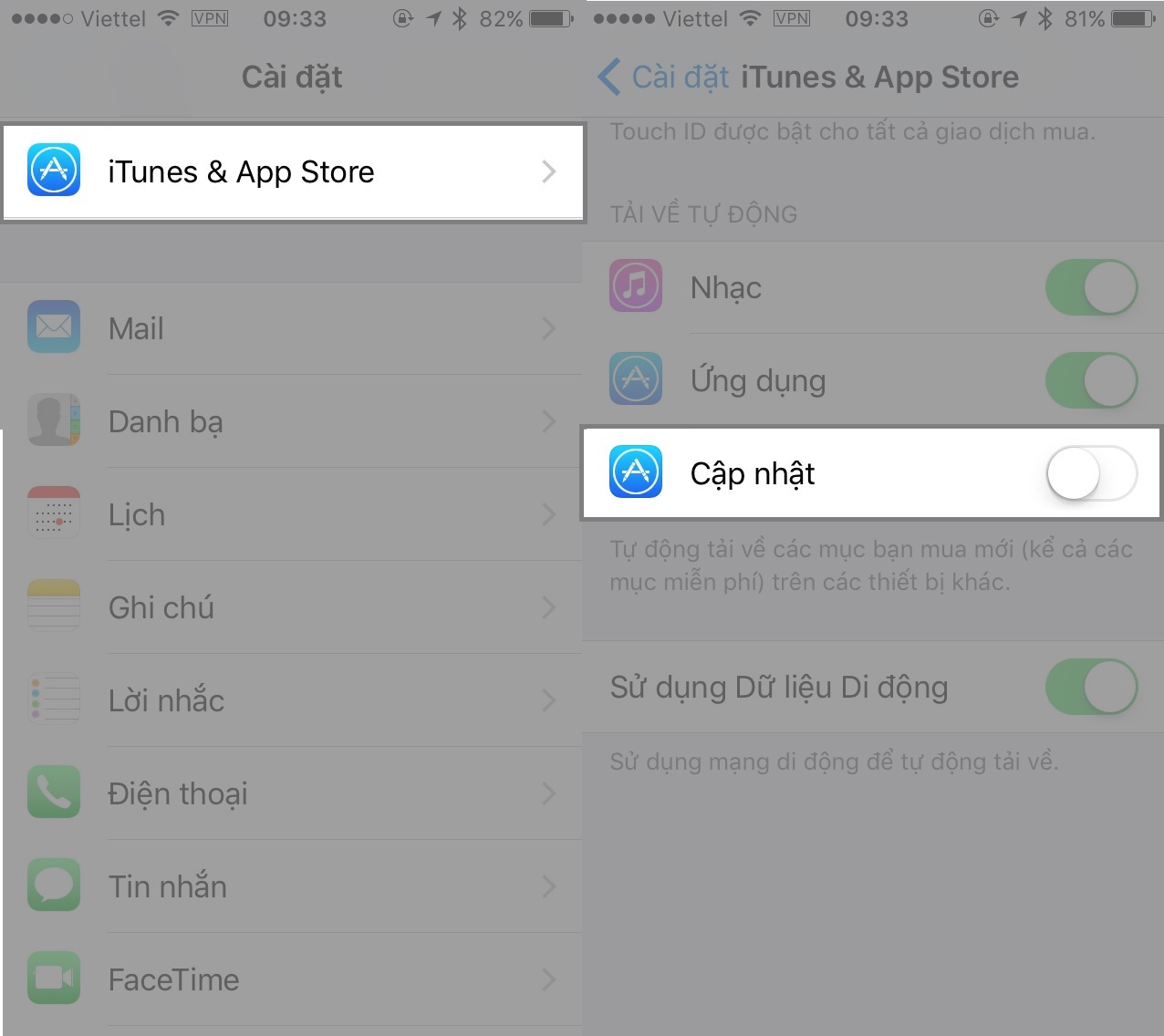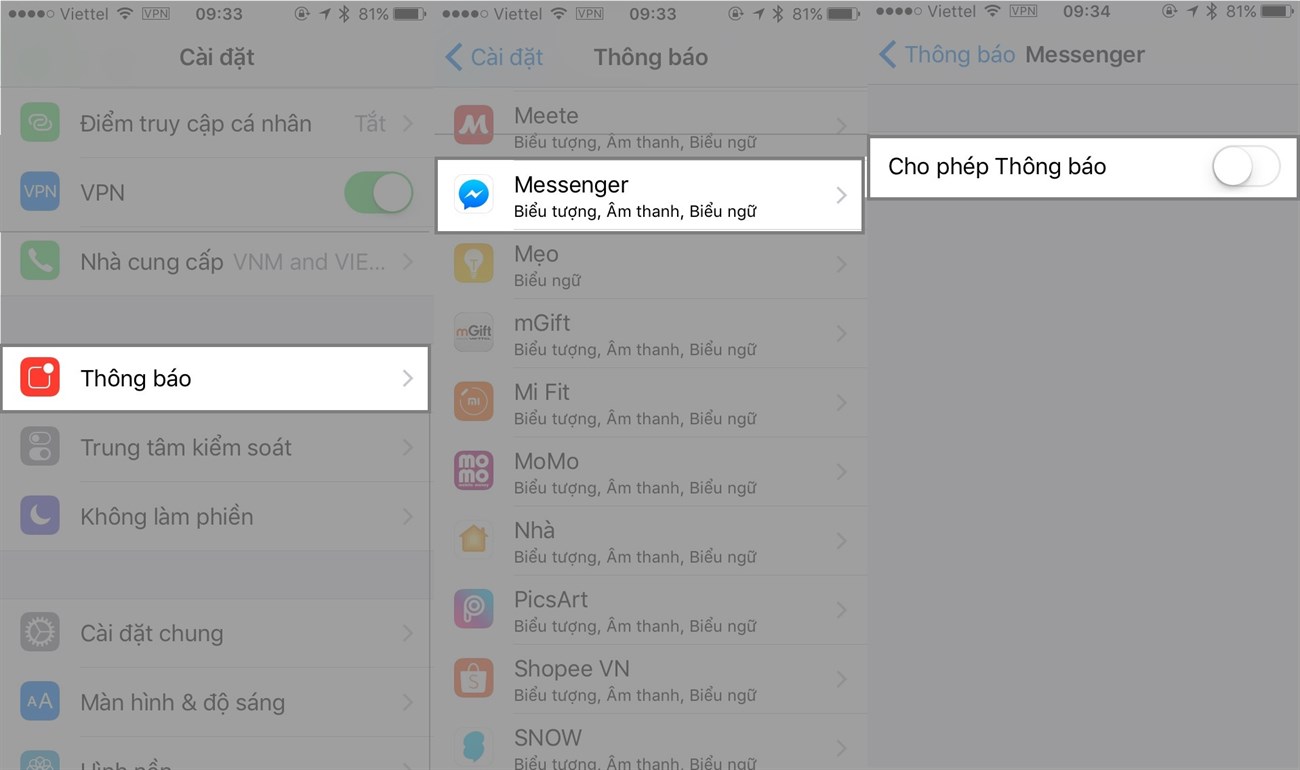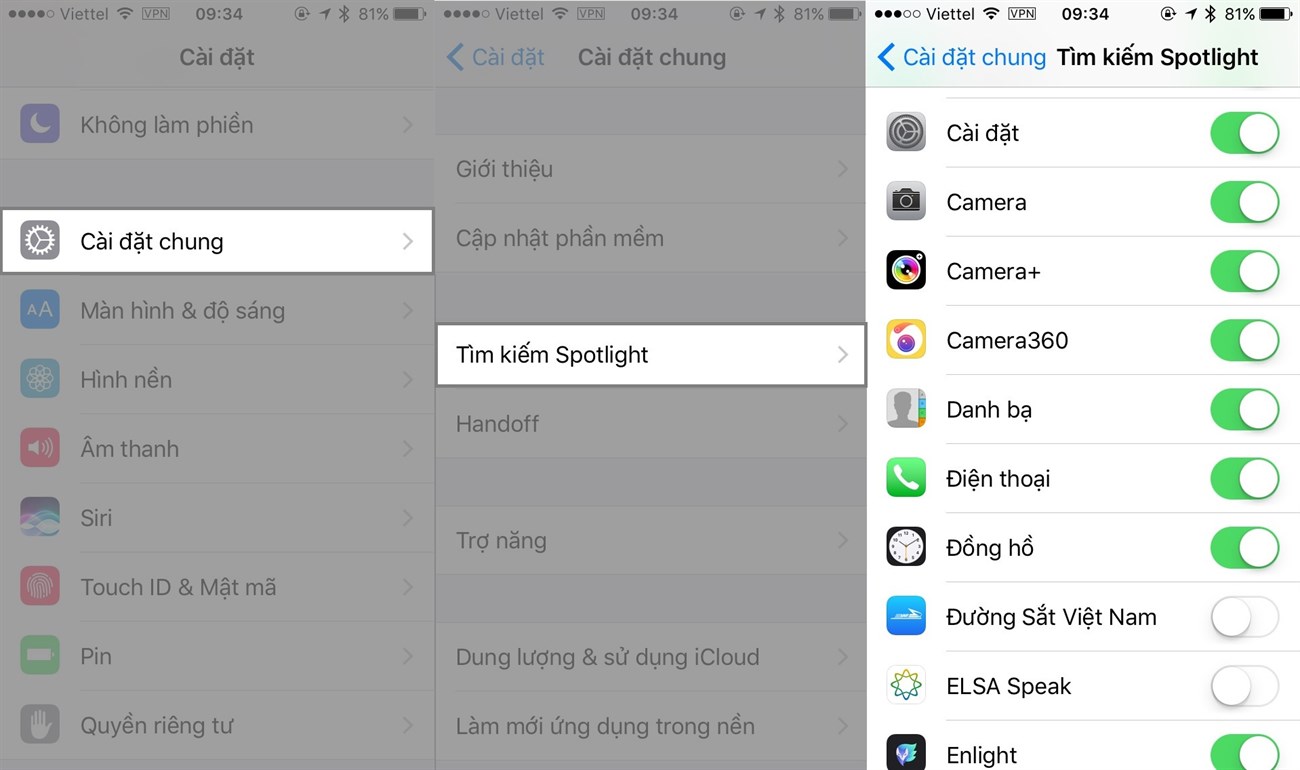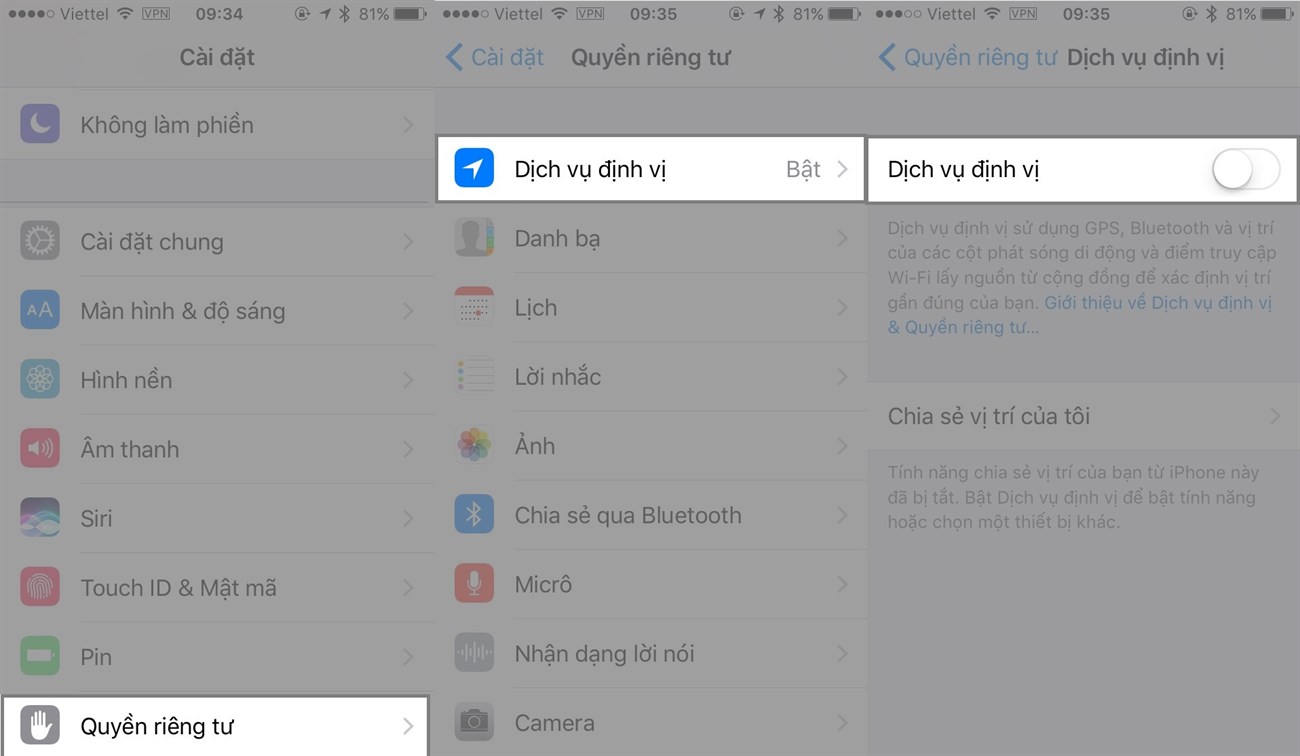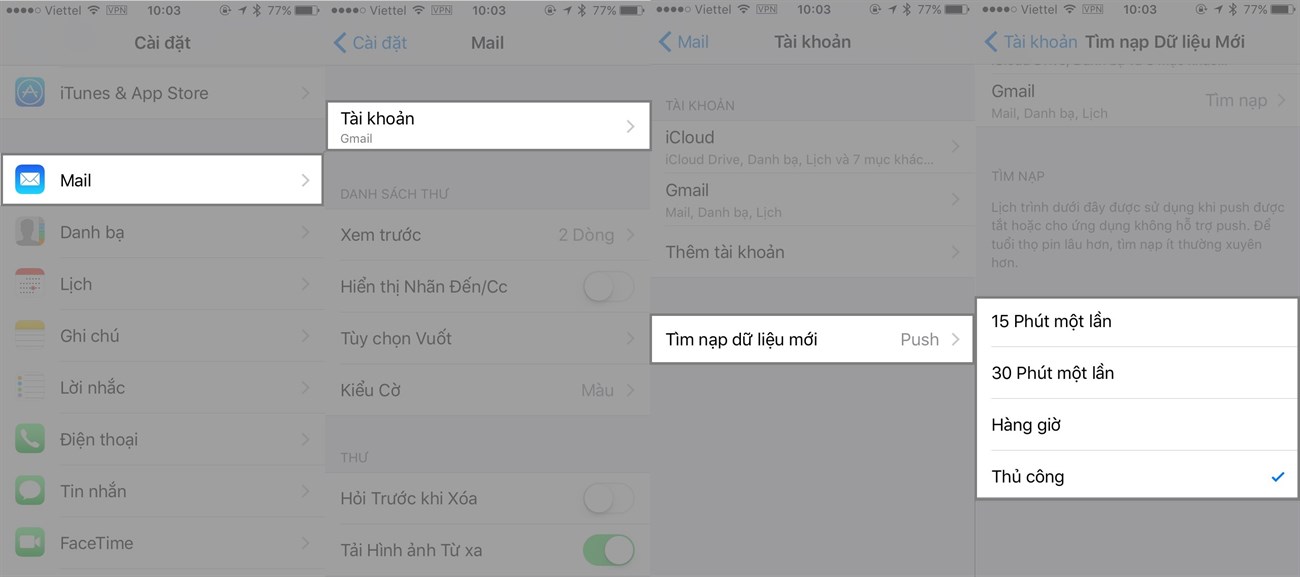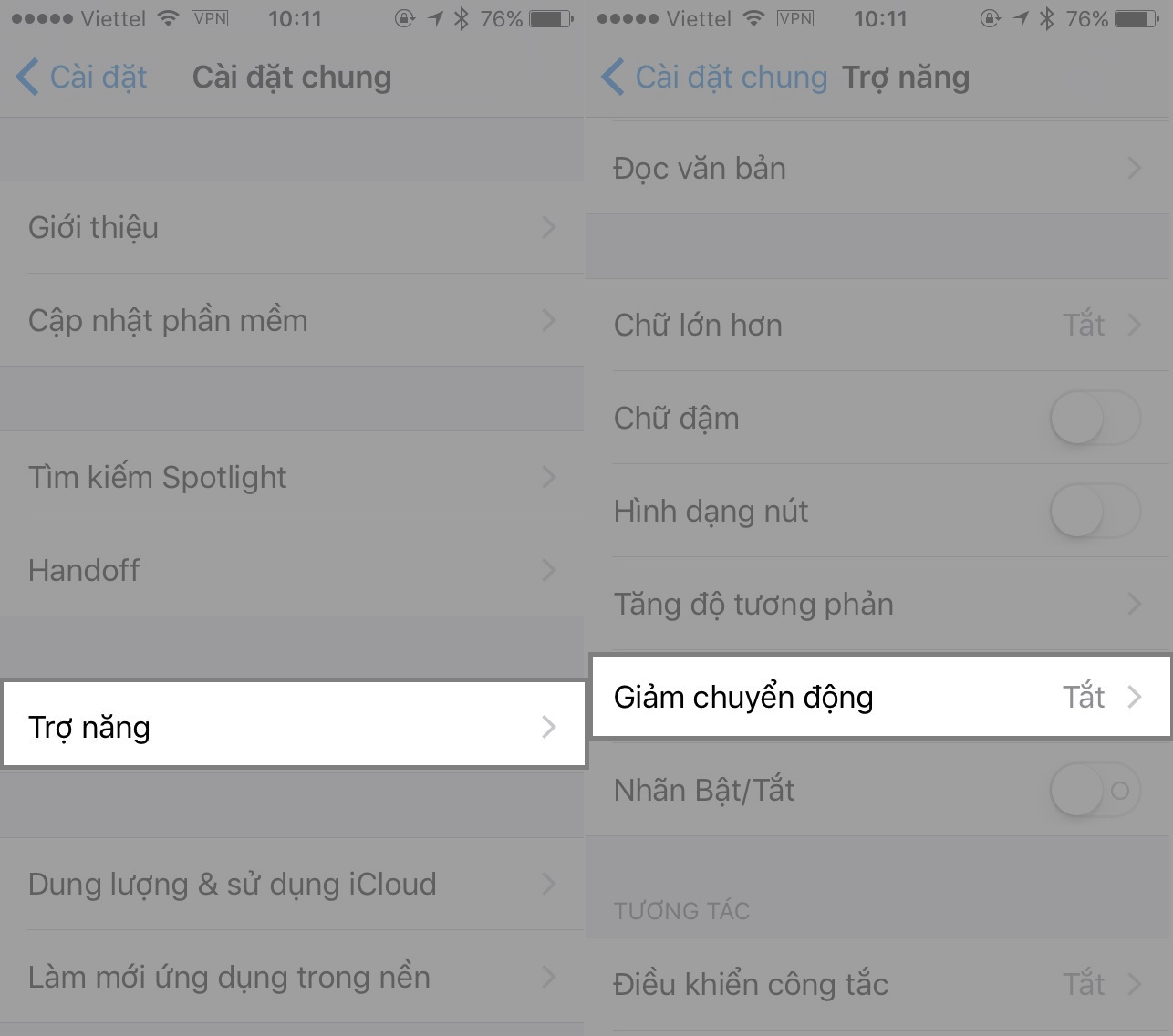9 lý do gây hao pin trên iPhone mà bạn nên tránh

iOS là hệ điều hành ổn định với những tính năng độc đáo thú vị. Tuy nhiên chính những tính năng này lại vô tình đe dọa đến tuổi thọ pin trên iPhone, điều mà trước đến giờ chưa được đánh giá cao. Hãy cùng theo dõi bài viết để biết cách giải quyết những tính năng đã lấy đi tuổi thọ pin trên iPhone của bạn.
» Apple âm thầm cung cấp tính năng cảnh báo pin zin hay lô trên iPhone
1. Tự động cập nhật ứng dụng
Dù giúp người dùng trải nghiệm những bản cập nhật mới từ các ứng dụng, khi tính năng này liên tục hoạt động để kiểm tra. Nhưng điều này quả thật sẽ đe dọa tới tuổi thọ pin của iPhone. Vì vậy tốt nhất bạn nên tắt tính năng này đi và tập thói quen cập nhật ứng dụng thủ công.
Bằng cách truy cập vào Cài đặt > iTunes & Appstore và gạt tắt mục Cập nhật để vô hiệu hóa tự động cập nhật ứng dụng.
2. Để quá nhiều thông báo ở Trung tâm thông báo
iPhone của bạn sẽ lập tức sáng màn hình ngay khi có thông báo mới xuất hiện. Tuy nhiên iOS được Apple trang bị một tính năng khá ngốn pin, nhắc lại thông báo sẽ vẫn khiến thiết bị được bật sáng liên tục và theo chu kỳ, nếu không tự tay tắt đi chúng.
Vì vậy người dùng nên cân nhắc việc cấp phép cho ứng dụng một cách hợp lý. Ngoài ra để cài đặt lại thông báo cho các ứng dụng, bạn có thể truy cập Cài đặt > Thông báo > lựa chọn ứng dụng cần tắt thông báo và gạt tắt Cho phép thông báo.
3. Công cụ tìm kiếm Spotlight
Gợi ý từ Siri sẽ giúp người dùng có thể truy cập nhanh vào bất kỳ ứng dụng nào, hay trang web, gọi điện thoại,... Tuy nhiên ngoài việc gây mất sự riêng tư, mấy ai biết được đây là một trong những tính năng gây ngốn pin trên thiết bị người dùng vì phải liên tục cập nhật dữ liệu mới.
Vì vậy bạn nên giới hạn tìm kiếm trên Spotlight, để tránh tính năng hoạt động nhiều gây hao tốn pin bằng cách: Truy cập vào Cài đặt > Cài đặt chung > chọn Tìm kiếm trong Spotlight. Tại đây hãy tìm và gạt tắt những mục, những ứng dụng không cần thiết.
4. Không tắt dịch vụ định vị
Phải liên tục xác định vị trí người dùng, tính năng định vị sẽ khiến bạn trở nên mất kiểm soát về thời lượng Pin trên iPhone của mình. Vì vậy nếu không thực sự cần thiết sử dụng đến tính năng này, bạn nên tắt nó đi bằng cách truy cập vào Cài đặt > Quyền riêng tư > Dịch vụ định vị và gạt tắt đi.
5. Hộp thư Mail liên tục hoạt động
Liên tục kiểm tra máy chủ để thông báo sớm nhất cho người dùng, hộp thư Mail gây hao phí khá nhiều tài nguyên trên thiết bị như mạng dữ liệu, Pin,... Vì vậy bạn nên giới hạn thời gian kiểm tra hoặc chỉ cho phép kiểm tra khi khởi động Mail.
Để làm được điều này bạn truy cập vào Cài đặt > Chọn Mail > Tài khoản > Sau đó tìm tùy chọn Tìm nạp dữ liệu mới. Tại đây người dùng sẽ được Apple cung cập khá nhiều tùy chọn như kiểm tra 15 phút một lần, hàng giờ, thủ công,...
6. Làm mới ứng dụng trong nền (Background App Refresh)
Nếu cảm thấy không cần thiết phải cập nhật thông báo hay hoạt động ứng dụng liên tục trên ứng dụng, hãy vô hiệu hóa tính năng Làm mới ứng dụng trong nền.
Làm mới ứng dụng trong nền khá tiện dụng vì nó cho phép các ứng dụng hiển thị những dữ liệu mới nhất khi bạn mở chúng. Tuy nhiên, nó cũng có thể là nguyên nhân ngốn pin điện thoại.
Nếu không cần thiết sử dụng tính năng này, hãy vào Cài đặt > Cài đặt chung > Làm mới ứng dụng trong nền > lựa chọn ứng dụng cần thiết tắt và tắt nó đi.
7. Chia sẻ dữ liệu AirDrop
AirDrop là tính năng cho phép người dùng iPhone có thể kết nối và chia sẻ mọi dữ liệu như hình ảnh, video, ghi âm,... cho các thiết bị iOS lân cận khác. AirDrop sẽ chỉ hoạt động thông qua mạng Wi-Fi hoặc sóng Bluetooth.
Vì liên tục rà soát thiết bị xung quanh nên tính năng này gây hao tốn lượng pin khá lớn của người dùng. Bạn nên cân nhắc tắt AirDrop khi không cần thiết sử dụng bằng cách: Truy cập vào Trung tâm kiểm soát > chọn AirDrop và nhấn Không nhận.
8. Tắt giảm chuyển động trên iPhone
Mặc dù tính năng này khiến iPhone của bạn trở nên mượt hơn nhờ tắt toàn bộ hiệu ứng, tuy nhiên bạn nên cân nhắc vì giảm chuyển động có thể sẽ khiến iPhone bị giới hạn một số tính năng hay ho, điển hình là không dùng được các tính năng mới trên iMessage của iOS 10.
Nếu bạn quan trọng Pin hơn các tính năng đó, hãy vào Cài đặt > Cài đặt chung > Trợ năng và gạt bật Giảm chuyển động.
9. Bật Bluetooth liên tục
Bluetooth là tính năng không quá hữu ích trên iPhone, mặc dù kết nối Bluetooth không ngốn quá nhiều điện năng nhưng tắt nó đi sẽ giúp iPhone tiết kiệm kha khá pin trong thời gian dài.
Để tắt kết nối Bluetooth, bạn truy cập vào Cài đặt > Bluetooth và gạt tắt. Ngoài ra bạn cũng có thể bật tắt nhanh tính năng này thông qua Trung tâm kiểm soát.
-

Honor Magic 8 Series lộ toàn bộ thông số cấu hình trước khi ra mắt chính thức
Tin hot14 October, 2025 -

-

Xiaomi 17 Ultra – Flagship “Camera Edition” thực thụ được nhiều người mong chờ
Tin hot15 October, 2025 -

Xiaomi 17T Pro – smartphone đầu tiên của Xiaomi sở hữu màn hình OLED 165Hz cực đỉnh
Tin hot15 October, 2025 -

Samsung Galaxy S26 series sẽ dùng cả chip Exynos 2600 và Snapdragon 8 Elite Gen 5
Tin hot14 October, 2025